Disney+ saattaa olla suhteellisen uusi tulokas suoratoistokentällä, mutta se on jo tehnyt valtavan vaikutuksen. Esitykset, kuten The Mandalorian , yhdistettynä Disneyn Marvel-, Star Wars- ja animoitujen klassikoiden luetteloon, ovat nähneet suoratoistoalusta vahvistuvan.
Ainoa asia, joka on parempaa kuin Disney+:n katsominen, on Disney+:n katsominen ystävien kanssa . Fyysisten kellojuhlien järjestäminen ei kuitenkaan aina ole mahdollista. Hyvä uutinen on, että voit silti katsella Disney+ -suosikkisisältöäsi yhdessä, vaikka et voisikaan olla samassa paikassa. Suoratoistamalla Discordissa voit katsoa saman ohjelman reaaliajassa ja keskustella siitä Discordissa katselun aikana.
Jos et ole varma, kuinka suoratoistaa Disney Plus Discordissa, sinun on tehtävä näin.
Lisää selaimesi peliksi
Disney+:n suoratoisto Discordissa on hieman erilainen Windowsissa ja Macissa, mutta suurin osa vaiheista on samat.
Ensimmäinen sisältää selaimen lisäämisen peliksi Discordissa. Discord luotiin alun perin keinoksi, jolla ihmiset voivat kommunikoida pelatessaan pelejä verkossa. Tästä on krapulaa, että Disney Plusia suoratoistava selain pitää edelleen Discordin "pelinä".
Tässä on mitä sinun tulee tehdä:
- Avaa tietokoneesi verkkoselain ja kirjaudu sisään Disney Plus -tilillesi .
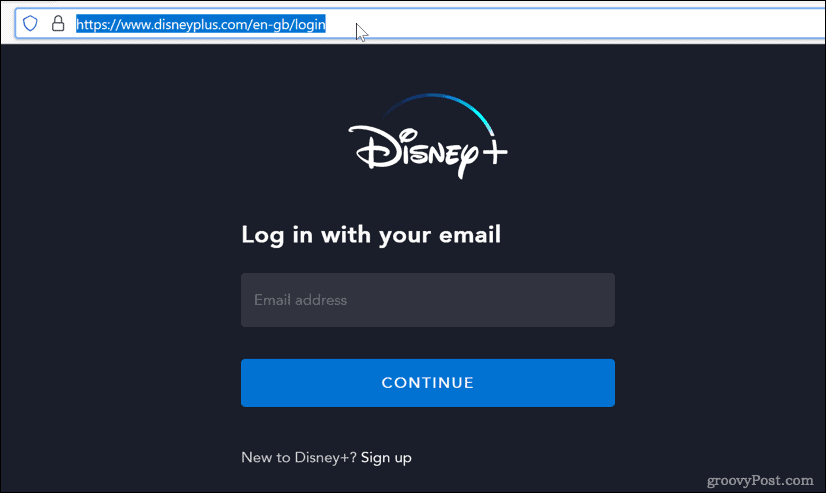
- Avaa Discord ja kirjaudu sisään ja napsauta sitten käyttäjätunnuksesi vieressä olevaa rataskuvaketta.
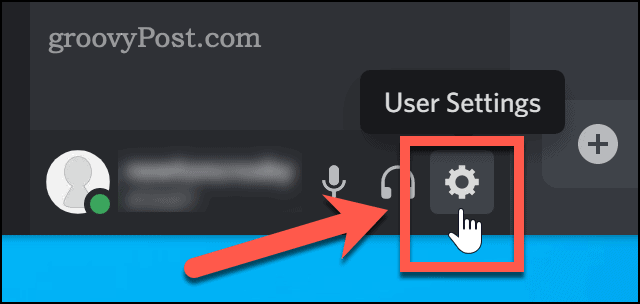
- Napsauta sivuvalikon alareunassa Toiminnan tila .
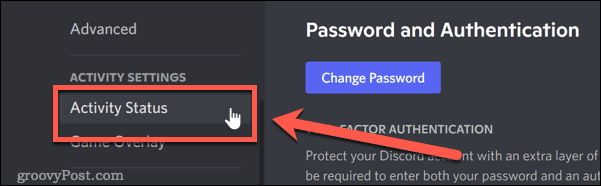
- Napsauta Toiminnan tila -osion alaosassa Lisää se .
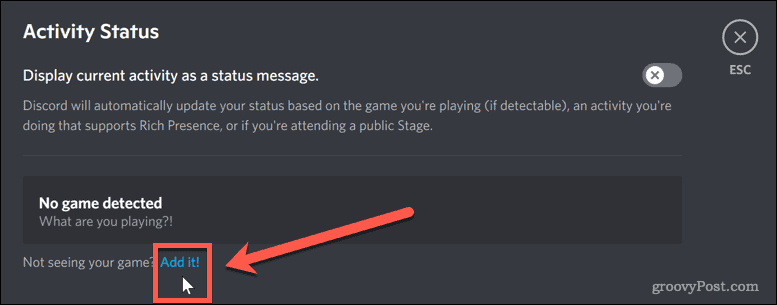
- Napsauta alanuolta ja valitse selainikkuna, jossa on Disney+.

- Napsauta seuraavaksi Lisää peli.
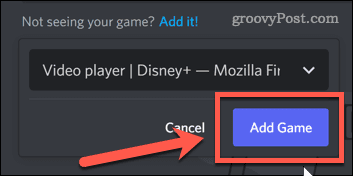
- Napsauta X-kuvaketta näytön oikeassa yläkulmassa (tai paina Esc-näppäintä ).
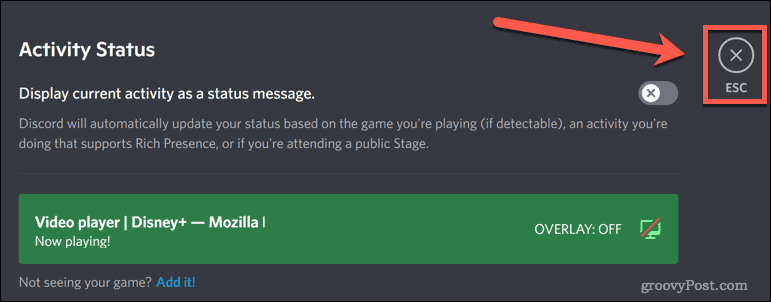
Disney Plus on nyt valmis suoratoistoa varten. Seuraava vaihe on käynnistää suoratoisto Discordissa.
Disney Plus -suoratoisto Discordissa Windowsissa
Tapa, jolla aloitat streamin, vaihtelee hieman sen mukaan, käytätkö Windowsia vai Macia. Windows-käyttäjillä on hieman helpompaa.
Tässä on mitä sinun on tehtävä, jos käytät Windowsia:
- Avaa ensin Discord-sovellus tai verkkosovellus .
- Sinun pitäisi nähdä selaimesi luettelossa juuri käyttäjätunnuksesi yläpuolella – napsauta näytön oikealla puolella olevaa näyttökuvaketta.

- Vahvista suoratoistoasetukset, valitse kanava, jolla haluat suoratoistaa, ja napsauta Aloita suoratoisto. Tarvitset maksullisen Discord Nitro -tilin , jos haluat suoratoistaa korkeammalla resoluutiolla.
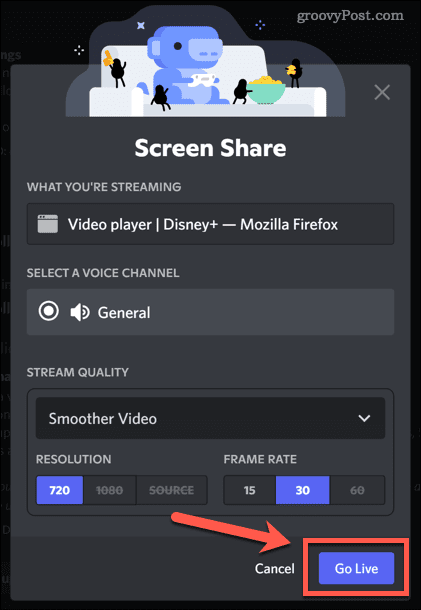
- Suoratoistosi pitäisi nyt näkyä ponnahdusikkunana Discordissa.

- Kun kaikki ovat liittyneet kanavallesi, vaihda takaisin selaimeesi ja aloita Disney Plus -sisällön toistaminen .
Kun striimiäsi toistetaan, kaikki kanavasi jäsenet voivat katsoa sitä kanssasi. Voit sitten keskustella esityksestä reaaliajassa katsoessasi sitä.
Disney Plus -suoratoisto Macin Discordissa
Disney Plus on mahdollista suoratoistaa Discordissa, jos olet Mac-käyttäjä, mutta on olemassa joitain lisävaiheita. Sinun on varmistettava, että Discord on asetettu sieppaamaan ääntä näyttöä jaettaessa.
Toimi seuraavasti:
- Avaa Discord ja kirjaudu sisään ja napsauta sitten käyttäjätunnuksesi vieressä olevaa rataskuvaketta.
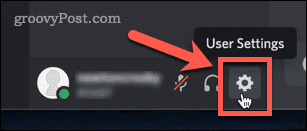
- Napsauta Sovellusasetukset- kohdassa Ääni ja video.
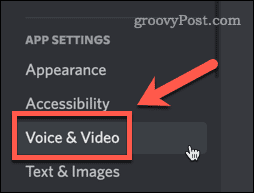
- Ääniasetukset- sivun alaosassa on osio nimeltä Näytön jako. Napsauta Asenna- painiketta tämän osan alaosassa.
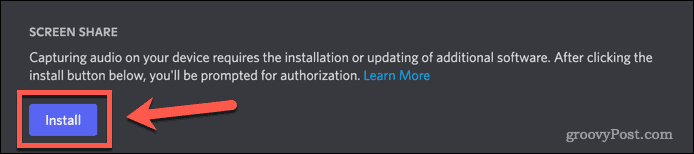
- Saatat joutua antamaan järjestelmänvalvojan salasanasi asennuksen valtuuttamiseksi. Kun olet valmis, Screen Share -kohdan viesti muuttuu sanomaan, että olet valmis.
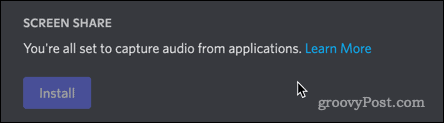
- Napsauta 'X' näytön oikeassa yläkulmassa poistuaksesi asetusvalikosta.
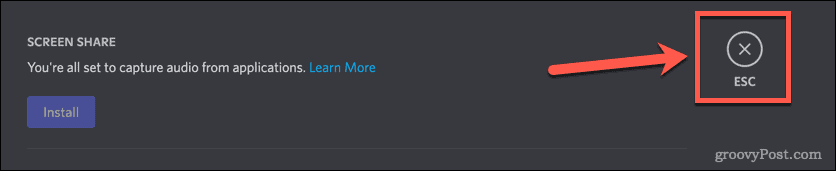
- Napsauta äänikanavaa, josta haluat aloittaa suoratoiston.
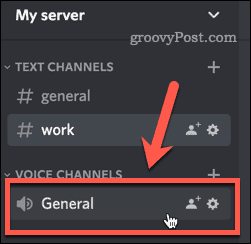
- Napsauta käyttäjätunnuksesi yläpuolella olevaa Näyttö- painiketta.
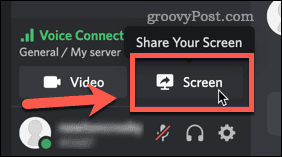
- Valitse Disney Plus -videosoitin.
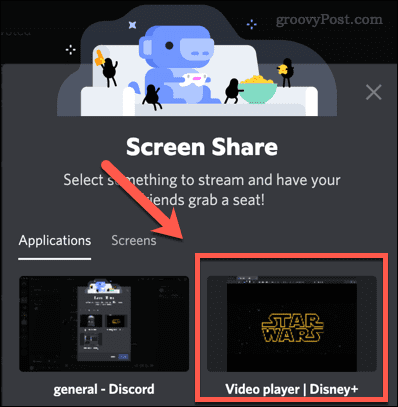
- Tarkista asetukset ja napsauta Aloita lähetys.
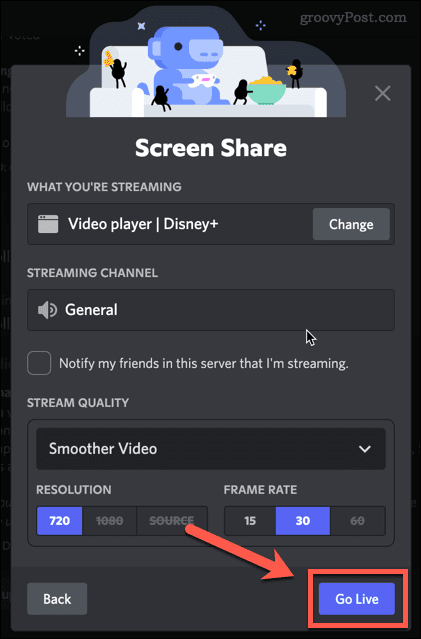
- Kun kaikki ovat kanavallasi, palaa verkkoselaimeen aloittaaksesi Disney Plus -sisällön toisto. Suoratoistosi alkaa sitten.
Voit nyt keskustella suosikki Disney Plus -ohjelmistasi katsoessasi niitä reaaliajassa.
Disney+ Black Screen -ongelmien ratkaiseminen Discordissa PC:ssä
Valitettavasti Disney+:n suoratoisto Discordissa ei aina toimi niin kuin sen pitäisi. Saatat huomata, että sinulla on ongelmia streamin näyttämisessä mustana ruutuna.
Katsotaanpa, kuinka voit korjata joitain yleisimmistä ongelmista.
Poistu koko näytön tilasta
Yksinkertainen korjaus saattaa olla Discordin koko näytön tilasta poistuminen. Tämä voi usein korjata mustan näytön ongelmat ilman lisätoimenpiteitä.
Nopein tapa poistua koko näytön tilasta Windowsissa on pikanäppäimellä Ctrl+Shift+F. Sama yhdistelmä palauttaa sinut takaisin koko näytön tilaan.
Laita laitteistokiihdytys pois päältä Discordissa
Laitteistokiihdytys käyttää grafiikkasuorituskykyäsi tehdäkseen Discordista pehmeämmän. Tämä voi kuitenkin aiheuttaa ongelmia suoratoiston aikana.
Laitteistokiihdytyksen poistaminen käytöstä Discordissa:
- Napsauta käyttäjätunnuksesi vieressä olevaa rataskuvaketta.
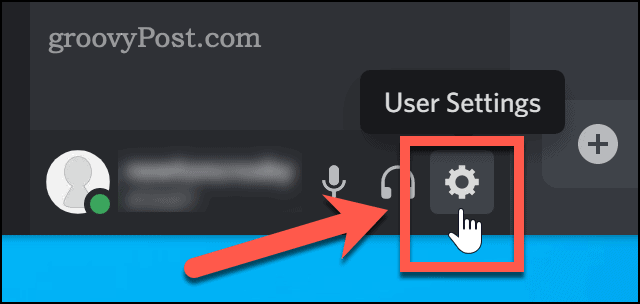
- Vieritä alas ja napsauta Lisäasetukset -valikkoa.
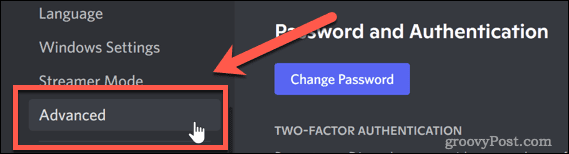
- Poista Hardware Acceleration -vaihtoehdon valinta.
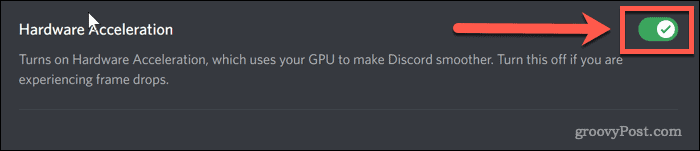
- Vahvista päätöksesi napsauttamalla OK .
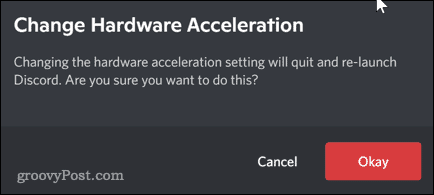
Laita Hardware Acceleration pois päältä selaimessasi
Voit myös yrittää poistaa laitteistokiihdytyksen käytöstä selaimessasi. Nämä ohjeet koskevat Chromea, joka on tällä hetkellä suosituin selain, mutta vaiheet ovat samanlaisia käyttämäsi selaimen kanssa.
- Napsauta selaimen työkalupalkin oikeassa reunassa olevaa kolmen pisteen kuvaketta.
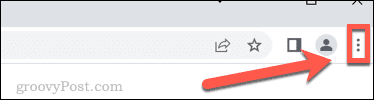
- Napsauta Asetukset .
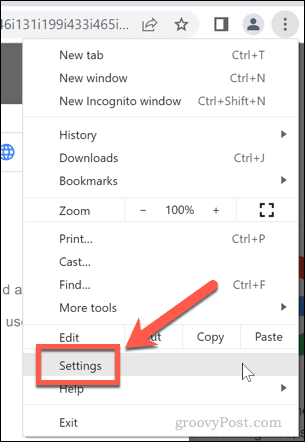
- Napsauta nyt Lisäasetukset ja sitten Järjestelmä.
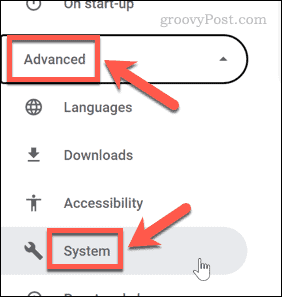
- Poista valinta laitteistokiihdytyksen käytöstä ja napsauta Käynnistä uudelleen -painiketta.

Disney+ Black Screen -ongelmien ratkaiseminen Discordissa Macissa
Jos sinulla on mustan näytön ongelmia Macissa, yllä luetellut korjaukset voivat myös ratkaista ongelmasi. Yksi yleisimmistä syistä on kuitenkin Discordin käyttöoikeuksien puute.
Voit korjata sen seuraavasti:
- Käynnistä Järjestelmäasetukset -sovellus.
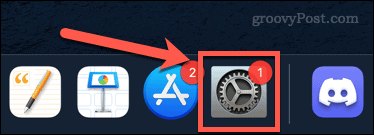
- Napsauta Suojaus ja yksityisyys .
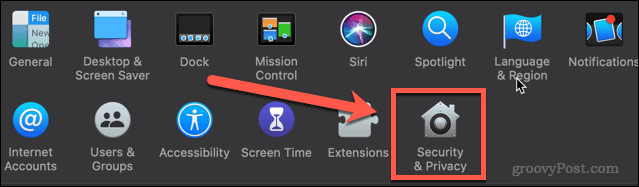
- Napsauta Tietosuoja- välilehteä ja vieritä sitten alas ja napsauta Näytön tallennus.

- Varmista, että Discordin vieressä on valintamerkki .
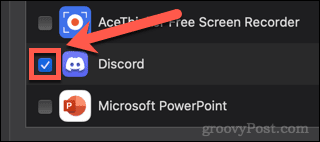
Sinun on käynnistettävä Discord uudelleen ennen kuin uudet asetukset tulevat voimaan.
Nauti Disney+:n suoratoistosta Discordissa
Nyt tiedät kuinka suoratoistaa Disney Plusia Discordissa, ainoa päätöksesi on mitä aiot katsoa.
Jos haluat saada enemmän irti Discordista, voit oppia paljon muutakin. Voit selvittää, kuinka voit poistaa Discord-ilmoitukset käytöstä, jotta sinua ei häiritä katsoessasi Disney Plus -ohjelmaa. Ehkä haluat tietää, kuinka voit lähettää videoita Discordissa ystävillesi. Siinä tapauksessa sinun on tiedettävä, kuinka voit lisätä ystäviä Discordissa .
Mitä enemmän opit, sitä parempi Discord-kokemuksesi on.
![Xbox 360 -emulaattorit Windows PC:lle asennetaan vuonna 2022 – [10 PARHAAT POINTA] Xbox 360 -emulaattorit Windows PC:lle asennetaan vuonna 2022 – [10 PARHAAT POINTA]](https://img2.luckytemplates.com/resources1/images2/image-9170-0408151140240.png)
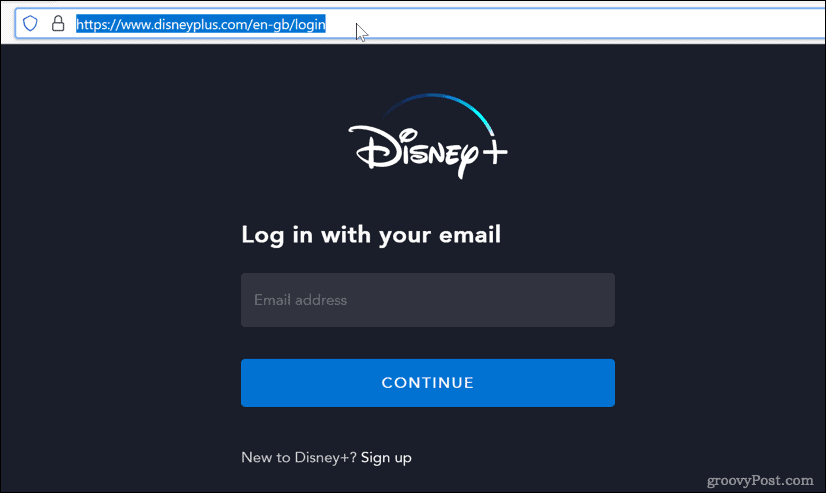
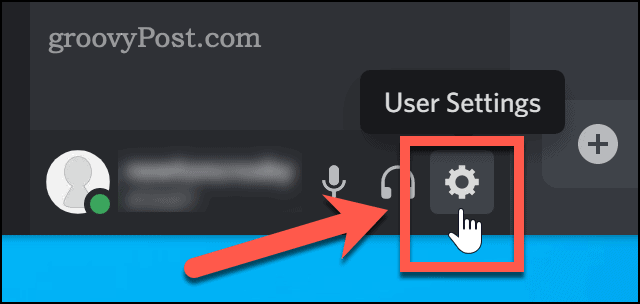
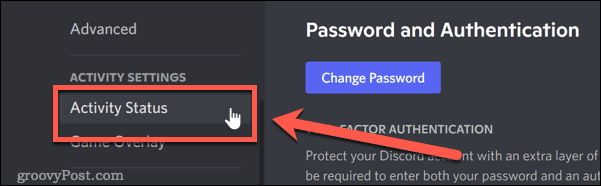
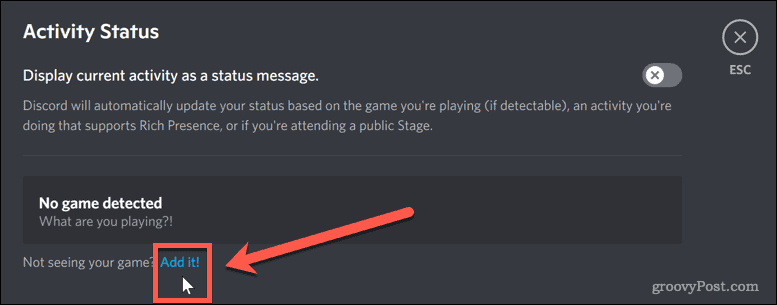

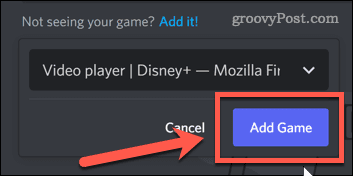
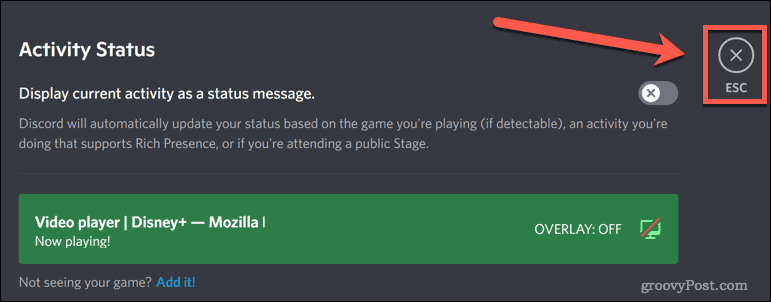

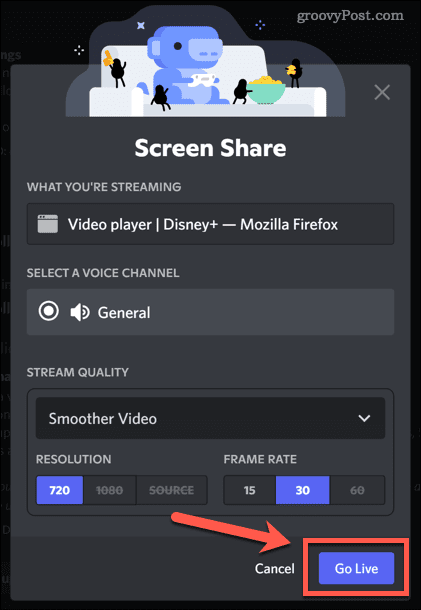

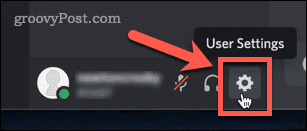
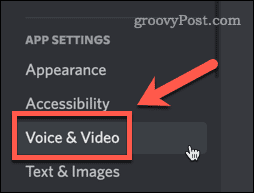
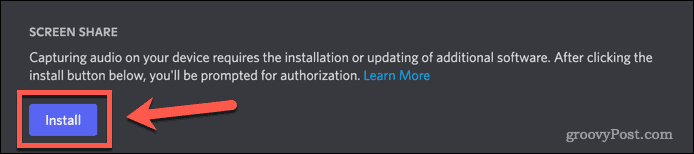
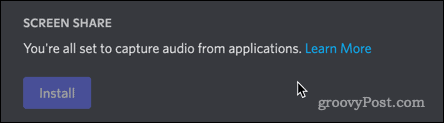
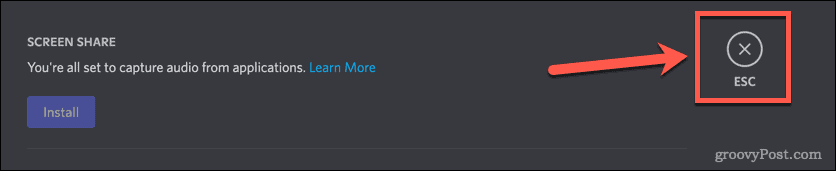
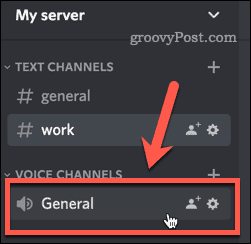
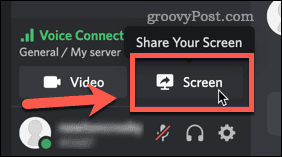
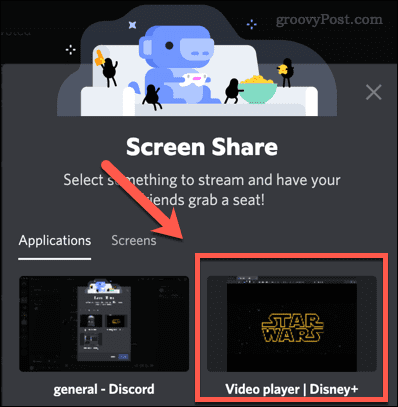
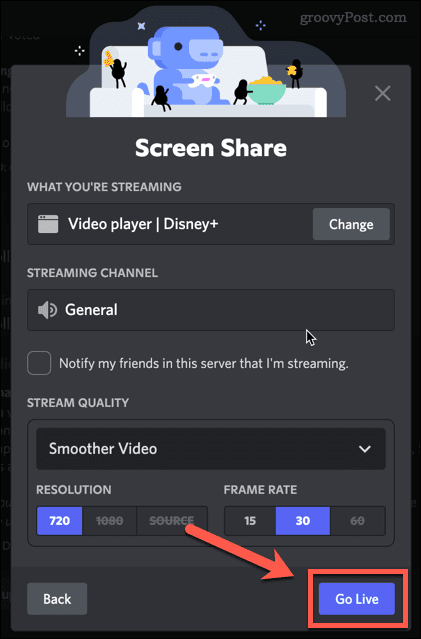
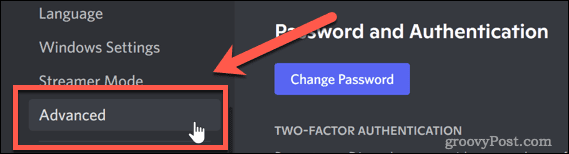
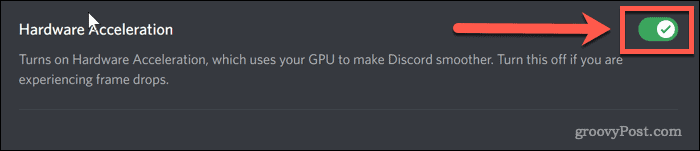
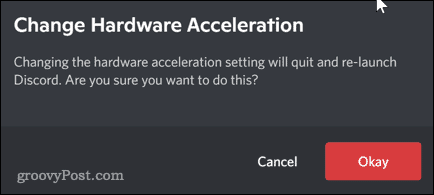
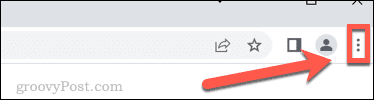
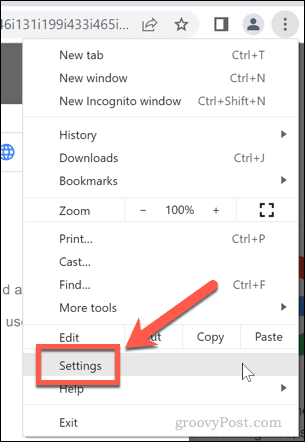
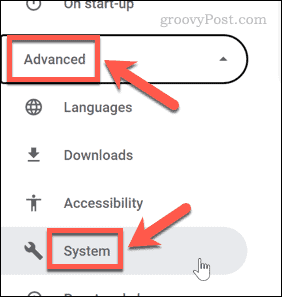

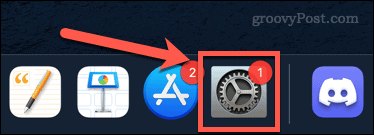
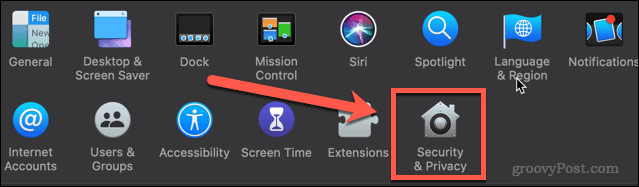

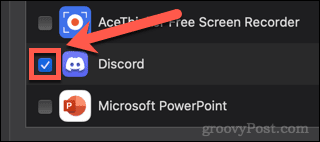
![[100 % ratkaistu] Kuinka korjata Error Printing -viesti Windows 10:ssä? [100 % ratkaistu] Kuinka korjata Error Printing -viesti Windows 10:ssä?](https://img2.luckytemplates.com/resources1/images2/image-9322-0408150406327.png)




![KORJAATTU: Tulostin on virhetilassa [HP, Canon, Epson, Zebra & Brother] KORJAATTU: Tulostin on virhetilassa [HP, Canon, Epson, Zebra & Brother]](https://img2.luckytemplates.com/resources1/images2/image-1874-0408150757336.png)

![Kuinka korjata Xbox-sovellus, joka ei avaudu Windows 10:ssä [PIKAOPAS] Kuinka korjata Xbox-sovellus, joka ei avaudu Windows 10:ssä [PIKAOPAS]](https://img2.luckytemplates.com/resources1/images2/image-7896-0408150400865.png)
